Come utilizzare Microsoft Bing AI Chat in qualsiasi browser Web – TechCult
Varie / / May 08, 2023
Il lancio di Bing AI da parte di Microsoft ha suscitato entusiasmo tra gli appassionati di tecnologia. Nonostante la crescente domanda di chat Bing AI, gli utenti sono ancora riluttanti a passare al browser Edge come loro go-to. Non preoccuparti se non vuoi renderlo il browser predefinito. Abbiamo creato una guida completa su come utilizzare Microsoft Bing AI Chat in qualsiasi browser Web come Google Chrome e Firefox.
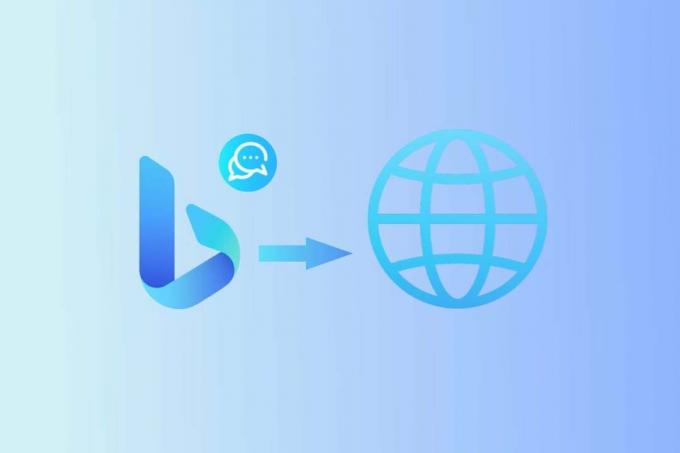
Sommario
Come utilizzare Microsoft Bing AI Chat in qualsiasi browser Web
Microsoft Edge ha guadagnato un vantaggio competitivo con l'integrazione di Bing AI e per coloro che devono ancora provarlo, diciamo che è accattivante. Puoi sperimentare Sydney di Bing sul browser Chrome stesso o anche in Mozilla Firefox.
Risposta rapida
Per abilitare Bing AI Chat sul browser Google Chrome:
1. Aggiungi il Bing Chat per tutti i browser estensione.
2. Clicca sul icona di estensioni e selezionare l'estensione.
3. Clicca su Apri la chat di Bing.
4. Dopo essere stato reindirizzato al file Pagina di chat di Bing AI, inserisci le tue domande e inizia a chattare.
Prerequisito per l'accesso a Bing AI Chat in qualsiasi browser Web
Bing AI Chat è un prodotto Microsoft. D'ora in poi, il requisito fondamentale per accedervi è un account Microsoft, che consentirà a un utente di utilizzare la chat di Bing AI in altri browser.
1. Avvia il Pagina dell'account Microsoft nel navigatore.
2. Se non hai un account già registrato con Microsoft, clicca su Creare un account. Se hai già un account, clicca su Registrazione.

3. Segui le istruzioni sullo schermo per creare il tuo account o accedere. Verifica il tuo account e sarà fatto.

Ora che hai finito con la verifica dell'account Microsoft, è tempo di aspettare con ansia come utilizzare Microsoft Bing AI Chat in qualsiasi browser web.
Come accedere a Bing Chat AI su Google Chrome
Di seguito sono riportati i metodi che possono essere utilizzati per abilitare la chat Bing AI su Google Chrome.
Metodo 1: utilizzo dell'estensione
Per accedere alla chat di Bing AI sul browser web Google Chrome, possiamo scaricare un'estensione sviluppata da GitHub chiamata Bing Chat per tutti i browser dal Chrome Web Store.
1. Clicca su Aggiungi a Chrome accanto a Bing Chat per tutti i browser.
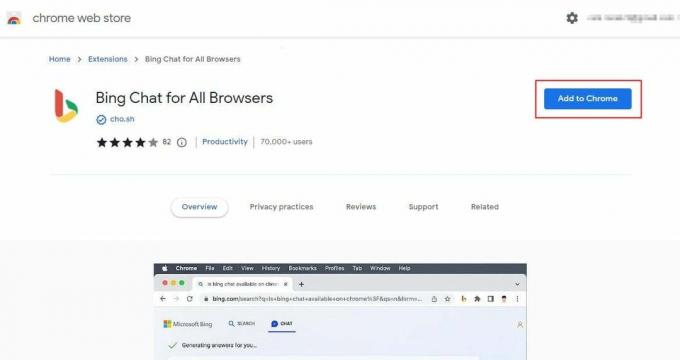
2. Clicca su Aggiungi estensione.
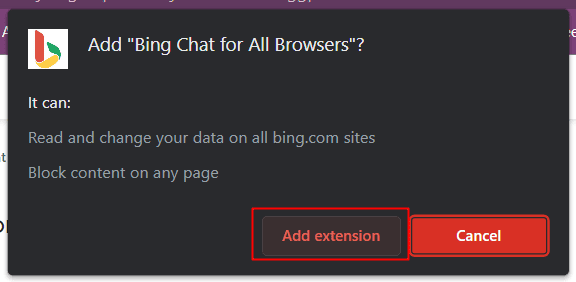
3. Ora, fai clic sul Icona estensioni accanto alla barra degli indirizzi.
4. Dal menu a discesa, fare clic su Bing Chat per tutti i browser.
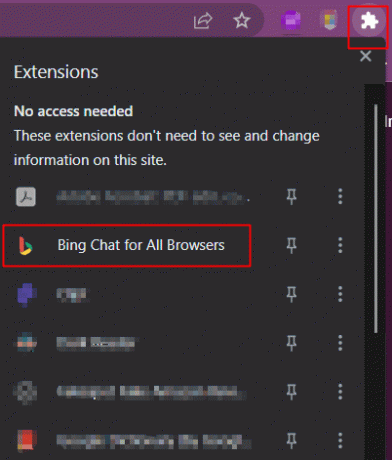
5. Clicca su Apri la chat di Bing e reindirizzerà alla pagina della chat di Bing AI.
6. Inserisci le tue domande per ottenere risposte da Bing AI

Leggi anche: Recensione di Microsoft Bing Image Creator con tecnologia AI
Metodo 2: modifica delle impostazioni
Ci sono alcune impostazioni che possono essere modificate per abilitare la chat Microsoft Bing AI sul browser web Chrome.
1. Lancio Google Chrome e clicca sul tre punti verticali accanto all'icona del profilo.
2. Nel menu a discesa, sposta il cursore su Più strumenti e selezionare quindi selezionare Strumenti di sviluppo.
Nota: Puoi anche premere Ctrl + Maiusc + I O F12 per avviare direttamente gli strumenti per sviluppatori.

3. Ora fai clic sul icona di tre puntini (Personalizza e controlla DevTools)..
4. Sposta il cursore su Più strumenti e seleziona Condizioni di rete.

5. Sotto Agente utente, disabilitare il Utilizza le impostazioni predefinite del browser opzione.

6. Selezionare Microsoft Edge (cromo) – Windows opzione per accedere alla chat Bing AI da Google Chrome.

Nota: Dovresti essere in grado di utilizzare Bing con l'integrazione GPT4 ora. Tuttavia, in caso contrario, prova a spuntare nuovamente l'opzione Usa browser predefinito come indicato nel passaggio 5.
Leggi anche: 29 migliori chatbot AI online
Come accedere a Bing Chat AI su Firefox
Di seguito sono riportati i metodi che possono essere utilizzati per abilitare Microsoft Bing AI Chat nel browser Web Mozilla Firefox.
Metodo 1: utilizzo di un'estensione
Proprio come Chrome, per accedere a Bing AI Chat su Firefox, puoi scaricare il file Bing Chat per tutti i browser estensione dal gestore dei componenti aggiuntivi di Firefox.
1. Clicca su Aggiungi a Firefox.
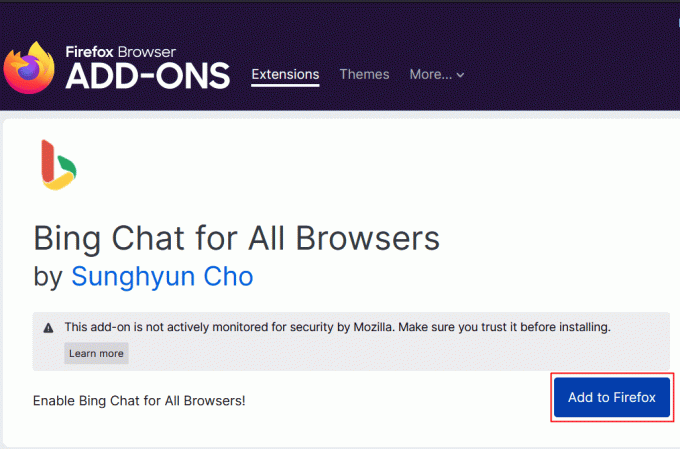
2. Clicca su Aggiungere per confermare.
3. Ora avvia una nuova scheda nel browser Firefox e quindi fai clic su Icona estensioni accanto alla barra degli indirizzi.
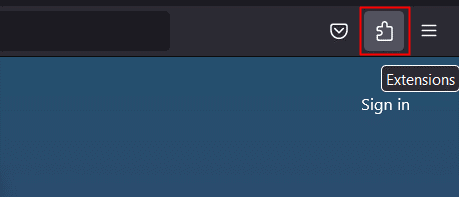
4. Selezionare Bing Chat per tutti i browser e seleziona Apri la chat di Bing.
5. Se non hai già effettuato l'accesso, potrebbe essere richiesto di accedere al tuo account Microsoft utilizzando il browser Firefox. Clicca su Accedi per chattare.

6. Aggiungi le credenziali e segui le istruzioni sullo schermo per accedere.
7. Dopo aver effettuato correttamente l'accesso, verrai reindirizzato alla pagina di Bing. Clicca sul Chatta adesso opzione.

8. Ora scegli il tuo stile di conversazione e inizia a chattare con la chat di Bing AI.
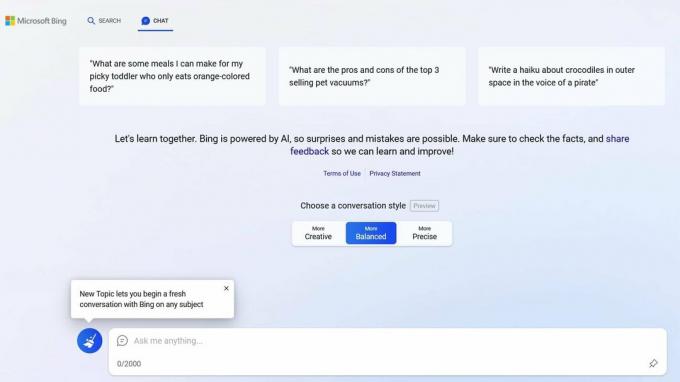
Leggi anche: 15 migliori strumenti di produttività AI
Metodo 2: modifica delle impostazioni
Segui questi passaggi per modificare le impostazioni nel browser Firefox e utilizzare la chat di Bing AI.
1. accedere su: config comando nella barra degli indirizzi del browser Firefox e premere accedere.
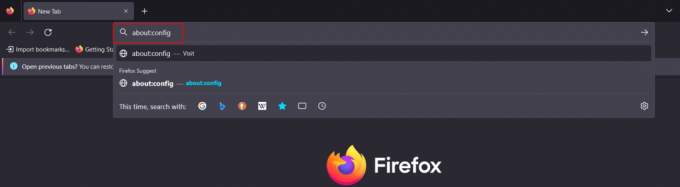
2. Clicca su Accetta il rischio e continua.

4. Incolla l'indirizzo general.useragent.override nella barra degli indirizzi. Scegliere Corda e clicca sul Pulsante più.

5. Copia e incolla quanto segue nella casella di comando come mostrato nell'immagine e fai clic su Tic tac salvare.
Mozilla/5.0 (Windows NT 10.0; Win64; x64) AppleWebKit/537.36 (KHTML, come Gecko) Chrome/111.0.0.0 Safari/537.36 Edg/111.0.100.0

Collegamento di modifica per accedere a Bing Chat AI su qualsiasi browser
Gli utenti possono accedere a Bing Chat da Chrome o Firefox modificando anche le impostazioni del browser.
1. Aprire Esplora file.
2. Copia e incolla il seguente indirizzo nella barra degli indirizzi: %PROGRAMDATA%\Microsoft\Windows\Menu Start\Programmi

3. Fare clic con il tasto destro sul Scorciatoia Google Chrome e dal menu a discesa, fare clic su icona copia.

4. Fare clic con il tasto destro su uno spazio vuoto sul desktop e incolla la scorciatoia.
5. Ora fai clic con il pulsante destro del mouse sulla nuova scorciatoia di Google Chrome e seleziona Proprietà dal menù.
6. Nel Scorciatoia scheda, fare clic sul Bersaglio barra, e alla fine della riga di destinazione predefinita, dai uno spazio e incolla il seguente comando:
" https://www.bing.com/search? q=Bing+AI&showconv=1&FORM=hpcodx" --user-agent="Mozilla/5.0 (Windows NT 10.0) AppleWebKit/537.36 (KHTML, come Gecko) Chrome/110.0.0.0 Safari/537.36 Edg/110.0.1587.57"
7. Clicca su Fare domanda a E OK.

Nota: Segui gli stessi passaggi anche per il browser Firefox.
Consigliato: Oltre 70 domande interessanti da porre a ChatGPT
Infine, sarai in grado di sperimentare Bing AI alimentato da GPT-4 senza passare a Edge. Speriamo che questa guida sia stata utile e che tu sia stato in grado di conoscere come utilizzare la chat Microsoft Bing AI in qualsiasi browser web. Facci sapere quale metodo ha funzionato meglio per te. Se hai domande o suggerimenti, sentiti libero di lasciarli cadere nella sezione commenti qui sotto.
Henry è uno scrittore esperto di tecnologia con la passione di rendere accessibili ai lettori di tutti i giorni argomenti tecnologici complessi. Con oltre un decennio di esperienza nel settore tecnologico, Henry è diventato una fonte affidabile di informazioni per i suoi lettori.



